Kako popraviti Nimate dovoljenja za shranjevanje na to mesto v sistemu Windows

Ko Windows prikaže napako »Nimate dovoljenja za shranjevanje na tem mestu«, vam to prepreči shranjevanje datotek v želene mape.
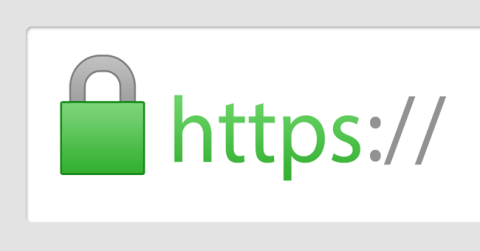
Kaj je SSL? Kaj je Let's Encrypt? Če ustvarite spletno mesto z namenom zaslužka, preberite ta članek.
Preden spoznate Let's Encrypt, morate vedeti, kaj je SSL, njegov pomen za spletna mesta in zakaj »revni ljudje« še vedno potrebujejo SSL za svoja spletna mesta?
Natančneje: Kaj je SSL? Je SSL pomemben za spletna mesta?
Na tej točki privzeto že zelo dobro razumete SSL in iščete brezplačen SSL za svoje spletno mesto, zato je čas, da se seznanite z Let's Encrypt.
Kaj je Let's Encrypt?
Let's Encrypt je brezplačen, avtomatiziran ponudnik potrdil SSL, ki deluje v korist skupnosti. Upravlja ga raziskovalna skupina za internetno varnost (ISRG).
Let's Encrypt skrbnikom spletnih strani nudi digitalno potrdilo, ki je potrebno za omogočanje HTTPS (SSL ali TLS) za njihovo spletno stran, popolnoma brezplačno in na uporabniku najbolj prijazen način. Vse temelji na cilju ustvarjanja bolj varnega, zasebnega in spoštljivega spletnega okolja za uporabnike.
Let's Encrypt zagotavlja potrdilo SSL za preverjanje domene, kar pomeni, da bo imelo vaše spletno mesto po namestitvi modro ključavnico v naslovni vrstici brskalnika, ko uporabniki do njega dostopajo.
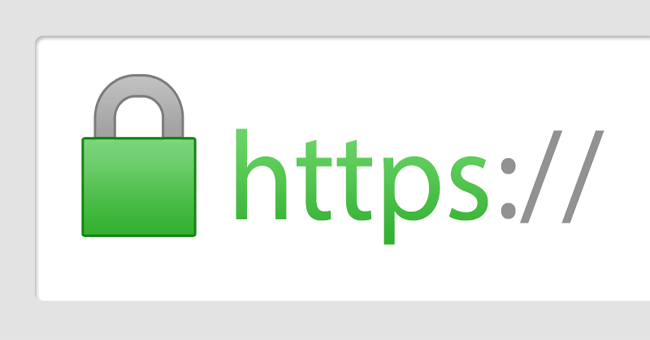
Prednosti uporabe Let's Encrypt
Kako Let's Encrypt ustvari brezplačna potrdila SSL?
Cilj Let's Encrypt in protokola ACME je vzpostaviti strežnik HTTPS in omogočiti, da samodejno pridobi zaupanja vredno potrdilo v brskalniku brez človeškega posredovanja. To storite tako, da na spletnem strežniku zaženete upravitelja potrdil.
Da bi razumeli, kako deluje tehnologija Let's Encrypt, se sprehodimo skozi postopek postavitve spletnega mesta https://example.com/ z upraviteljem potrdil, ki podpira Let's Encrypt.
V tem procesu sta 2 koraka. Najprej bo upravitelj dokazal CA, da spletni strežnik nadzoruje ime domene. Upravitelj lahko nato zahteva, obnovi ali prekliče potrdilo za to domeno.
Potrdite ime domene:
Let's Encrypt identificira skrbništvo strežnika z javnim ključem. Ko programska oprema za upravljanje prvič komunicira z Let's Encrypt, ustvari nov par ključev in dokaže CA Let's Encrypt, da strežnik nadzoruje eno ali več domen. To je podobno tradicionalnemu postopku CA ustvarjanja računa in dodajanja imena domene temu računu.
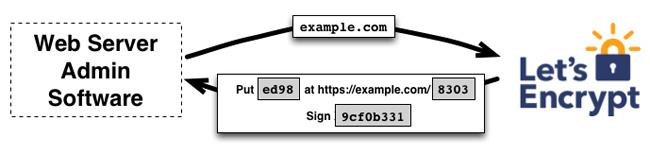
Za začetek tega postopka upravitelj prosi Let's Encrypt CA za podatke, ki so potrebni za dokaz, da nadzoruje example.com. Let's Encrypt bo pregledal in poslal zahteve, izpolniti ga morate, da dokažete, da imate nadzor nad imenom domene. Imate dve možnosti:
Po izpolnitvi zahtev bo Let's Encrypt upravitelju potrdil zagotovil par zasebnih ključev, da dokaže, da nadzoruje par ključev.
Na tej točki upravitelj postavi datoteko na pot, določeno na spletnem mestu https://example.com. Upravitelj podpiše tudi zasebni ključ, ki po zaključku obvesti CA, da je opravil validacijo.
Naslednja naloga CA je preveriti, ali so bile dane zahteve izpolnjene ali ne. CA preveri podpis, poskuša prenesti datoteko s spletnega strežnika in poskrbi, da dobi želeno vsebino.
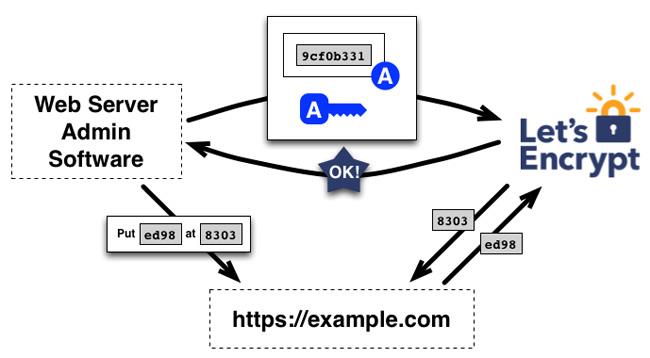
Če je podpis veljaven, so bile zahteve izpolnjene in upravitelj, identificiran z javnim ključem, je pooblaščen, da služi kot upravitelj potrdil za example.com. Par ključev, ki ga upravitelj uporablja za example.com, se imenuje "pooblaščeni par ključev".
Izdaja in preklic potrdila
Ko ima upravitelj "pooblaščeni par ključev", postane zahtevanje, obnavljanje in preklic potrdila SSL preprosto, samo pošljite sporočilo za upravljanje potrdila in se podpišite s pooblaščenim parom ključev.
Za pridobitev potrdila za domeno upravitelj ustvari zahtevo za podpisovanje potrdila PKCS#10, ki od Let's Encrypt CA zahteva izdajo potrdila za example.com z določenim javnim ključem. Kot običajno CSR vključuje podpis z uporabo zasebnega ključa, ki ustreza javnemu ključu v CSR. Upravitelj tudi podpiše CSR z avtorizacijskim ključem za example.com, tako da Let's Encrypt CA ve, da je bil pooblaščen.
Ko Let's Encrypt CA prejme zahtevo, preveri oba podpisa. Če je vse videti dobro, izda potrdilo za example.com z javnim ključem iz CSR in ga vrne upravitelju.
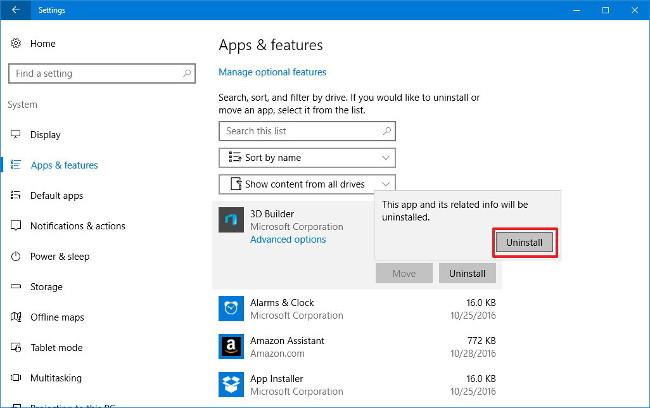
Podobno deluje tudi preklic potrdila. Upravitelj podpiše zahtevo za preklic s parom avtorizacijskih ključev za example.com, Let's Encrypt CA pa preveri, ali je bila zahteva res avtorizirana. Nato bo izvozil informacije o preklicu potrdila v običajne kanale za preklic (kot je CRL, OCSP), pri čemer se bo zanašal na tretje osebe, kot so brskalniki, tako da ne sprejmejo preklicanega potrdila.
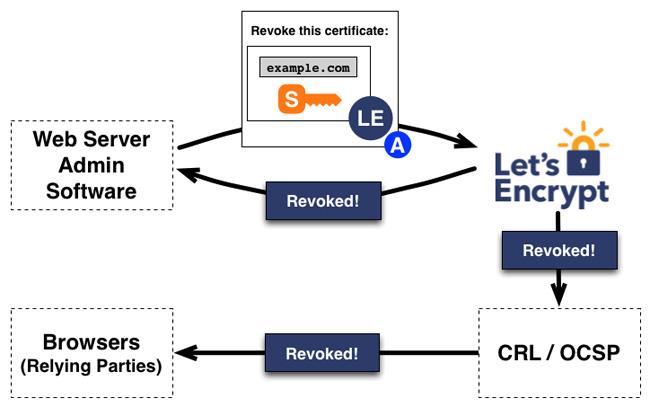
Programska oprema za upravljanje certifikatov SSL na strežnikih Windows - Certify
Let's Encrypt je brezplačna storitev za ustvarjanje zaupanja vrednega potrdila SSL za vašo domeno, vendar je večina orodij na voljo samo v ukazni vrstici. Če uporabljate strežnik Windows, namestite Certify. Ta programska oprema ponuja preprost uporabniški vmesnik za upravljanje s certifikati SSL. Samo omogočite Certify na svojem spletnem strežniku IIS, da začnete.
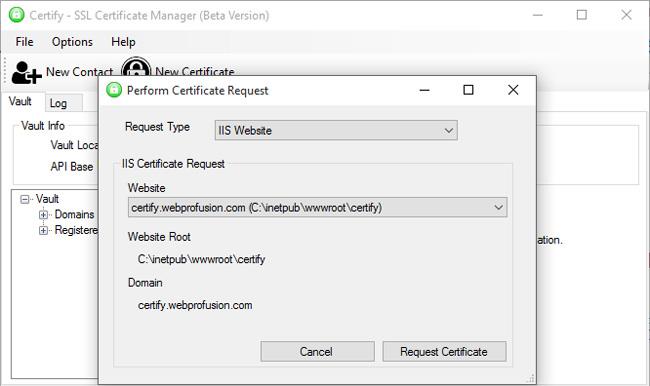
Glavne značilnosti programa Certify:
Upajmo, da bodo informacije v tem članku koristne za tiste, ki izdelujejo spletna mesta za večji dohodek, pa tudi za druge skrbnike spletnih mest.
Poleg tega se lahko sklicujete na:
Ko Windows prikaže napako »Nimate dovoljenja za shranjevanje na tem mestu«, vam to prepreči shranjevanje datotek v želene mape.
Syslog Server je pomemben del arzenala skrbnika IT, zlasti ko gre za upravljanje dnevnikov dogodkov na centralizirani lokaciji.
Napaka 524: Prišlo je do časovne omejitve je statusna koda HTTP, specifična za Cloudflare, ki označuje, da je bila povezava s strežnikom zaprta zaradi časovne omejitve.
Koda napake 0x80070570 je običajno sporočilo o napaki v računalnikih, prenosnikih in tabličnih računalnikih z operacijskim sistemom Windows 10. Vendar se pojavi tudi v računalnikih z operacijskim sistemom Windows 8.1, Windows 8, Windows 7 ali starejšimi.
Napaka modrega zaslona smrti BSOD PAGE_FAULT_IN_NONPAGED_AREA ali STOP 0x00000050 je napaka, ki se pogosto pojavi po namestitvi gonilnika strojne naprave ali po namestitvi ali posodobitvi nove programske opreme in v nekaterih primerih je vzrok napaka zaradi poškodovane particije NTFS.
Notranja napaka razporejevalnika videa je tudi smrtonosna napaka modrega zaslona, ta napaka se pogosto pojavi v sistemih Windows 10 in Windows 8.1. Ta članek vam bo pokazal nekaj načinov za odpravo te napake.
Če želite, da se Windows 10 zažene hitreje in skrajša čas zagona, so spodaj navedeni koraki, ki jih morate upoštevati, da odstranite Epic iz zagona sistema Windows in preprečite, da bi se Epic Launcher zagnal z Windows 10.
Datotek ne smete shranjevati na namizju. Obstajajo boljši načini za shranjevanje računalniških datotek in vzdrževanje urejenega namizja. Naslednji članek vam bo pokazal učinkovitejša mesta za shranjevanje datotek v sistemu Windows 10.
Ne glede na razlog boste včasih morali prilagoditi svetlost zaslona, da bo ustrezala različnim svetlobnim pogojem in namenom. Če morate opazovati podrobnosti slike ali gledati film, morate povečati svetlost. Nasprotno pa boste morda želeli zmanjšati svetlost, da zaščitite baterijo prenosnika.
Ali se vaš računalnik naključno zbudi in prikaže okno z napisom »Preverjanje posodobitev«? Običajno je to posledica programa MoUSOCoreWorker.exe - Microsoftove naloge, ki pomaga usklajevati namestitev posodobitev sistema Windows.








